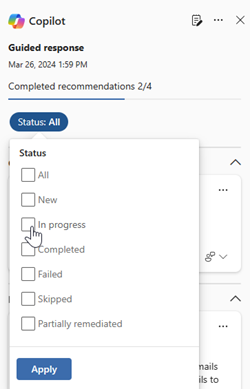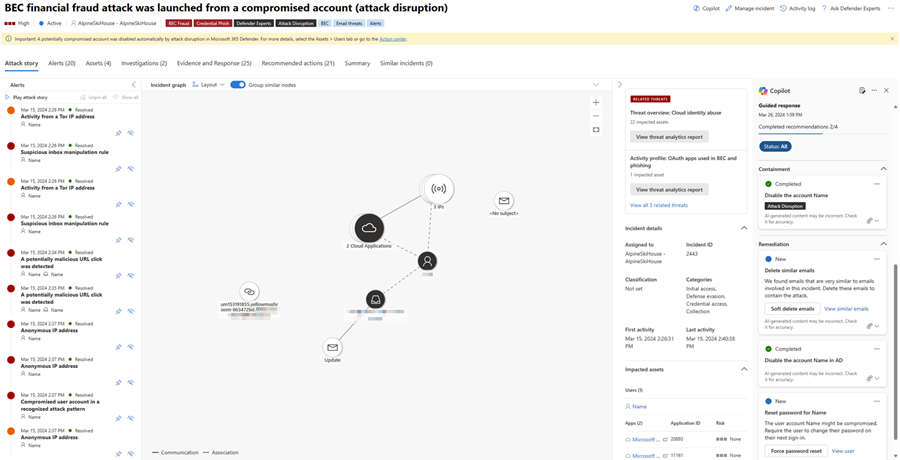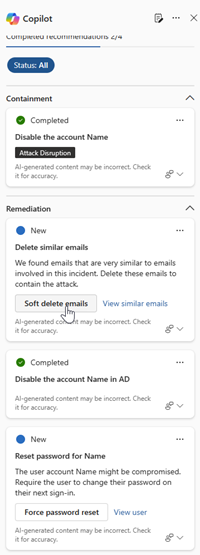Microsoft Defender 포털의 Microsoft Security Copilot 단계별 응답으로 인시던트 즉시 해결에서 인시던트 대응 팀을 지원합니다. Defender의 Copilot은 AI 및 기계 학습 기능을 사용하여 인시던트를 컨텍스트화하고 이전 조사로부터 학습하여 적절한 대응 작업을 생성합니다.
이 가이드에서는 단계별 대응 기능에 액세스하는 방법과 응답과 관련된 피드백을 제공하는 방법에 대한 정보를 간략하게 설명합니다.
시작하기 전에 다음 사항에 유의합니다.
Security Copilot 새로운 경우 다음 문서를 읽어 익숙해져야 합니다.
- Security Copilot 무엇인가요?
- Security Copilot 환경
- Security Copilot 시작
- Security Copilot 인증 이해
- Security Copilot 메시지 표시
Microsoft Defender 포털에서 인시던트에 대응하려면 공격을 중단시키기 위해 포털에서 사용할 수 있는 작업에 익숙해야 합니다. 또한 새 인시던트 대응 담당자의 경우 인시던트 대응의 시작점과 그 방법이 다를 수 있습니다. Defender의 Copilot의 단계별 대응 기능을 사용하면 모든 수준의 인시던트 대응 팀이 확신을 가지고 신속하게 대응 작업을 적용하여 인시던트를 쉽게 해결할 수 있습니다.
Microsoft Defender 통합 Security Copilot
단계별 응답은 Security Copilot 대한 액세스를 프로비전한 고객을 위해 Microsoft Defender 포털에서 사용할 수 있습니다.
단계별 응답은 Microsoft Defender XDR 플러그 인을 통해 Security Copilot 독립 실행형 환경에서도 사용할 수 있습니다. Security Copilot 사전 설치된 플러그 인에 대해 자세히 알아보세요.
주요 기능
단계별 대응은 다음 범주의 작업을 권장합니다.
- 심사 - 인시던트를 정보성, 진양성 또는 가양성으로 분류하는 권장 사항을 포함합니다.
- 저지 - 인시던트를 저지하는 권장 조치를 포함합니다.
- 조사 - 추가 조사를 위한 권장 조치를 포함합니다.
- 수정 - 인시던트에 관련된 특정 엔터티에 적용할 권장 대응 작업을 포함합니다.
각 카드에는 작업이 적용되어야 하는 엔터티 및 작업이 권장되는 이유를 포함하여 권장 작업에 대한 정보가 포함됩니다. 또한 이 카드는 공격 중단 또는 자동 조사 대응과 같은 자동 조사를 통해 권장 조치를 수행한 경우를 강조합니다.
단계별 대응 카드는 각 카드의 사용 가능한 상태에 따라 정렬할 수 있습니다. 단계별 대응을 볼 때 상태를 클릭하고 보려는 적절한 상태를 선택하여 특정 상태를 선택할 수 있습니다. 상태에 관계없이 모든 단계별 대응 카드는 기본적으로 표시됩니다.
단계별 대응을 사용하려면 다음 단계를 수행합니다.
인시던트 페이지를 엽니다. Copilot은 인시던트 페이지를 열 때 단계별 대응을 자동으로 생성합니다. 인시던트 페이지의 오른쪽에 Copilot 창이 나타나며 단계별 대응 카드가 표시됩니다.
권장 사항을 적용하기 전에 각 카드를 검토합니다. 대응 카드 위에 있는 기타 작업 줄임표(...)를 선택하여 각 권장 사항에 사용할 수 있는 옵션을 확인합니다. 다음은 몇 가지 예입니다.


작업을 적용하려면 각 카드에 있는 원하는 작업을 선택합니다. 각 카드의 단계별 대응 작업은 인시던트 유형 및 관련된 특정 엔터티에 맞게 조정됩니다.
각 대응 카드에 피드백을 제공하여 Copilot의 향후 응답을 지속적으로 향상시킬 수 있습니다. 피드백을 제공하려면 각 카드 오른쪽 아래에
 을 선택합니다.
을 선택합니다.
참고
회색으로 표시된 작업 단추는 이러한 작업이 사용자의 권한에 의해 제한됨을 의미합니다. 자세한 내용은 통합 RBAC(역할 기반 액세스) 권한 페이지를 참조하세요.
Copilot는 분석가의 조사 작업을 가속화하는 데 도움이 됩니다. 인시던트에 사용자 활동에 대한 추가 조사가 필요한 경우 Copilot는 분석가가 사용자와 통신하는 데 사용할 수 있는 텍스트를 제안합니다. 단계별 응답 카드 Teams의 연락처 사용자 또는 제안된 텍스트를 클립보드에 복사하는 클립보드로 복사 작업을 포함합니다. 그런 다음 분석가는 텍스트를 전자 메일 또는 다른 통신 도구에 붙여넣을 수 있습니다. 또한 분석가는 사용자 보기 작업을 통해 사용자에 대한 더 많은 컨텍스트를 얻을 수 있습니다.

Copilot는 또한 분석가가 추가 인사이트를 사용하여 응답 작업에 대한 더 많은 컨텍스트를 얻을 수 있도록 하여 인시던트 대응 팀을 지원합니다. 수정 대응의 경우 인시던트 대응 팀은 유사한 인시던트 보기 또는 유사한 전자 메일 보기와 같은 옵션을 사용하여 추가 정보를 볼 수 있습니다.
조직 내에 현재 인시던트와 유사한 다른 인시던트 발생 시 유사한 인시던트 보기 작업을 사용할 수 있습니다. 유사한 인시던트 탭에는 검토할 수 있는 유사한 인시던트가 나열됩니다. Microsoft Defender는 기계 학습을 통해 조직 내에서 유사한 인시던트를 자동으로 식별합니다. 인시던트 대응 팀은 이 유사한 인시던트의 정보를 사용하여 인시던트를 분류하고 유사한 인시던트에서 수행된 작업을 추가로 검토할 수 있습니다.
피싱 인시던트와 관련된 유사한 전자 메일 보기 작업을 선택하면 고급 헌팅 페이지로 이동하게 됩니다. 여기서 조직 내 유사한 전자 메일을 나열하는 KQL 쿼리가 자동으로 생성됩니다. 인시던트와 관련된 이 자동 쿼리 생성은 인시던트 대응 팀이 인시던트와 관련이 있을 수 있는 다른 전자 메일을 추가로 조사하는 데 도움이 됩니다. 쿼리를 검토하고 필요에 따라 수정할 수 있습니다.
샘플 단계별 응답 프롬프트
Security Copilot 독립 실행형 포털에서 다음 프롬프트를 사용하여 단계별 응답을 생성할 수 있습니다.
- Defender 인시던트 {인시던트 ID}에 대한 단계별 응답 및 권장 사항을 생성합니다.
팁
Security Copilot 포털에서 단계별 응답을 생성할 때 안내 응답 기능이 결과를 제공하도록 프롬프트에 Defender라는 단어를 포함하는 것이 좋습니다.
피드백 제공
Microsoft는 기능의 지속적인 개선에 매우 중요하므로 Copilot에 피드백을 제공하는 것이 좋습니다. 피드백을 제공하려면 Copilot 측면 패널의 아래쪽으로 이동하여  을 선택합니다.
을 선택합니다.
참고 항목
팁
더 자세히 알아보고 싶으신가요? Microsoft 기술 커뮤니티인 Microsoft Defender XDR 기술 커뮤니티에서 Microsoft Security 커뮤니티에 참여하세요.